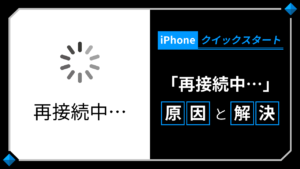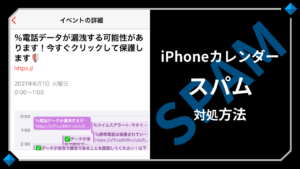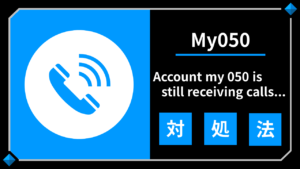LINEノート・アルバム「一時的エラーが発生」で動画が送れない!対処法

iPhone版のLINEにて「一時的なエラーが発生しました」と表示され動画が送れない問題が発生しています。
トークのみならず、アルバムやノート機能にも同じ現象が見られるようです。
当ページでは、iPhone版LINEにおける「一時的なエラー」への対処法をご紹介します。
LINE「一時的なエラー」で動画が送れない
iPhone版のLINEにて「一時的なエラーが発生しました」と表示され、トークやノートに写真や動画が送信できないエラーが発生しています。
写真をまとめて保存できる「アルバム」機能においても、同様のエラーが報告されているようです。
LINE「一時的なエラー」は不明なエラー
iPhone版LINEにて動画が送れない「一時的なエラー」は、原因が不明なエラーです。
ただし、動画が送れない現象については、おそらく動画のエンコード(変換)がスムーズに行われないことが原因であると推測できます。
iPhoneで撮影した動画は.movという拡張子をもつ動画ファイルですが、LINEにて動画を送信する際には.mp4という拡張子の動画に変換されて送信される仕様となっています。
この変換の過程で何らかの問題が生じており、「一時的なエラーが発生しました」と表示されるようです。
iPhoneの動画送信と圧縮
iPhoneで撮影した動画は高画質で容量が大きいため、LINEで送信する際にはデータを圧縮するために自動的にファイル変換が行われています。
動画の画素数を落とすことで多少は画質の劣化が生じますが、ファイルサイズが軽くなることで通信量が削減できるというメリットがあるのです。
ファイル変換を行う際は、動画の再生時間が長ければ長いほどiPhoneやLINEアプリに負荷がかかり、変換に要する時間が長くかかります。
本来は、時間がかかっても通常どおり変換・送信できるはずですが、LINEアプリの不具合によりスムーズな変換・送信ができないようです。
LINEで動画が送れない際の対処法
iPhone版LINEのトークやノートにて動画が送れない際の対処法は、iPhoneの「写真アルバム」からLINEに共有することです。
LINEのトークやノートに直接送信するのではなく、写真アルバムの共有機能を使ってLINEに送信することで動画を送信することができます。
上記の方法では画質が大幅に劣化しますが、この方法で動画を送信した後であればLINEのトークやノートに直接動画を送ることができ、一定の画質を維持できることも確認済みです。
- LINEでひとりグループを作成
- iPhoneの「写真アルバム」で共有(画質劣化)
- LINEアプリ内で送りたい相手に送信(画質維持)
一度、画質が劣化する方法でLINEアプリにて送信・アップロードしてしまえば、次はLINEアプリ内の通常の動画送信機能で画質を維持したまま送信することが可能になります。
LINEでひとりグループを作成
iPhoneの「写真アルバム」がもつ共有機能から動画を共有すると画質が劣化してしまうため、最初から送りたい相手に送ることはおすすめできません。
そのため、まずは自分ひとりのLINEグループを作成し、そのグループにiPhoneの写真アルバムがもつ共有機能で低画質版を送信。
その上でLINEのトークやノートに送信・アップロードすると、通常どおりの画質で動画を送りたい相手に送信することができます。
ひとりグループの作成方法は下記のとおりです。
- LINEの「ホーム」タブ右上の友だち追加アイコンをタップ

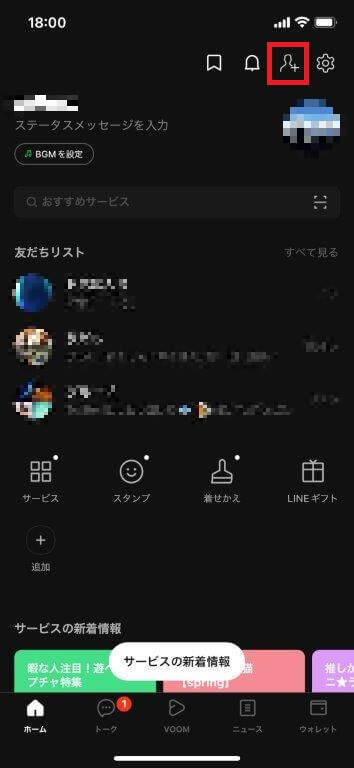
- 「グループを作成」をタップ

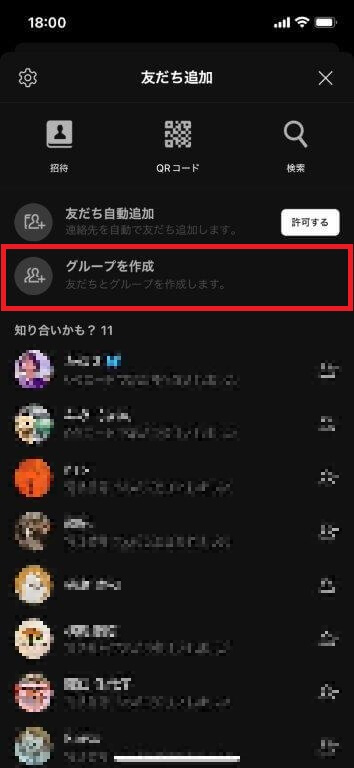
- 友だちを選択せず、そのまま「次へ」をタップ

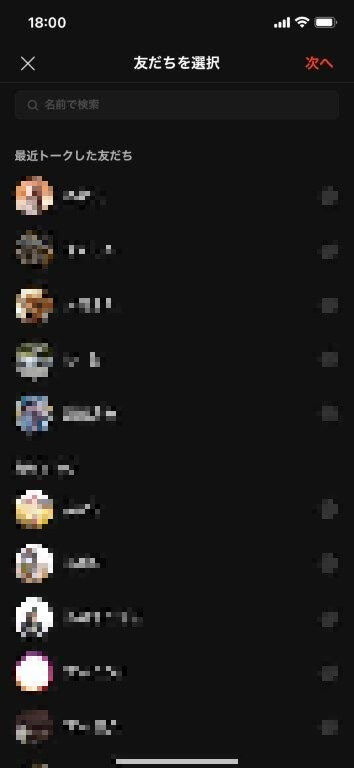
- 任意のグループ名を入力して「作成」で完了

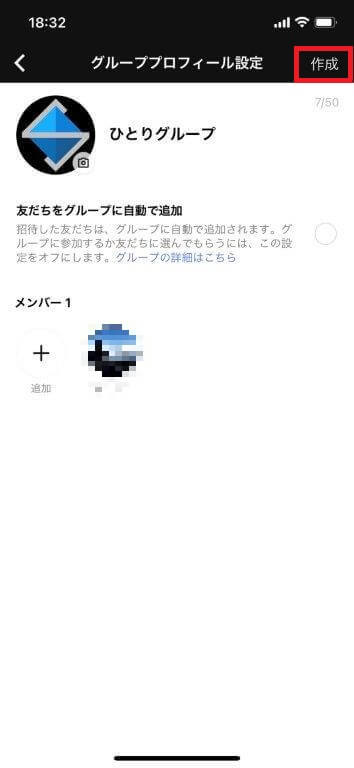
iPhoneの写真アルバムで共有(画質劣化)
iPhone標準機能の写真アルバムから「共有」機能を使ってLINEに動画を送信します。
この方法で送信した動画は画質が劣化するため、暫定的に先ほど作成したひとりグループへ動画を送信しましょう。
- iPhoneの写真アルバムにて、LINEで送信したい動画を表示
- 左下の共有アイコンをタップ

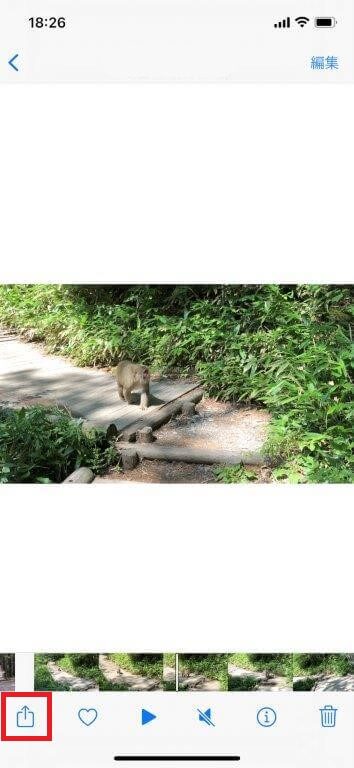
- LINEのアイコンをタップ

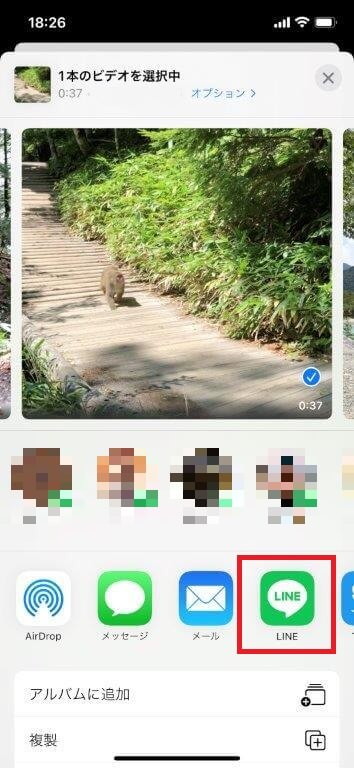
- 送信先を選択し「転送」をタップ

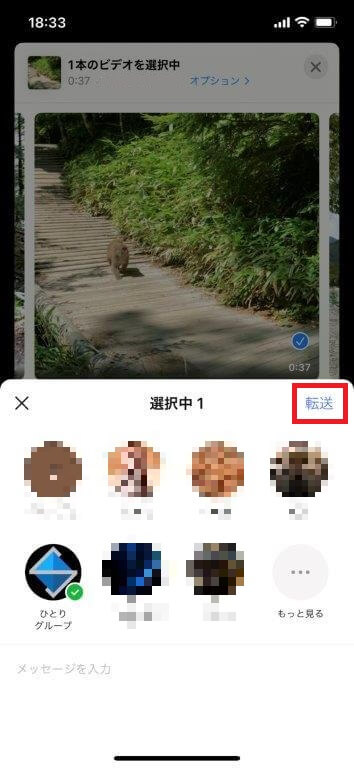
- 「準備中」の表示が消えたら送信完了

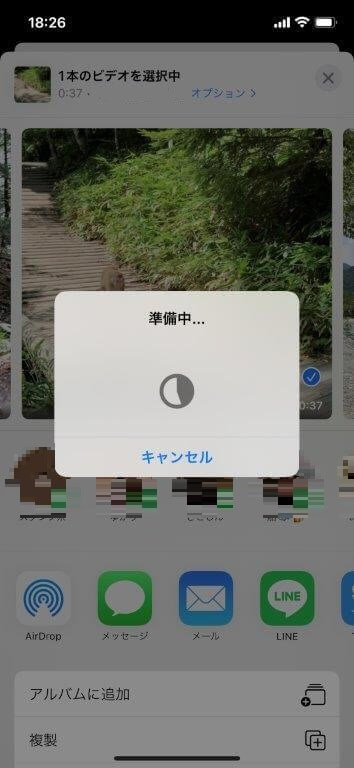
上記の手順が完了したならば、指定したLINEグループに動画が共有されていることを確認しましょう。
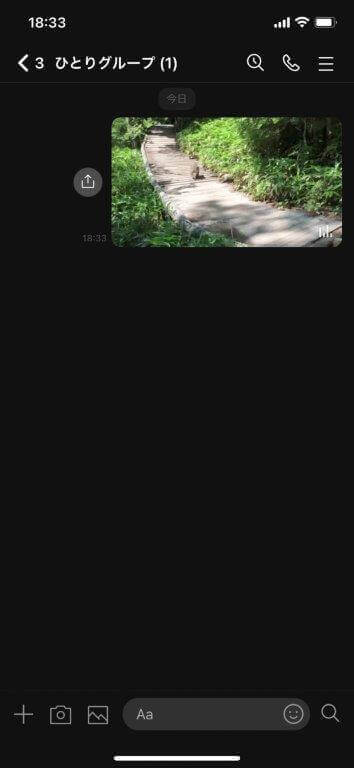
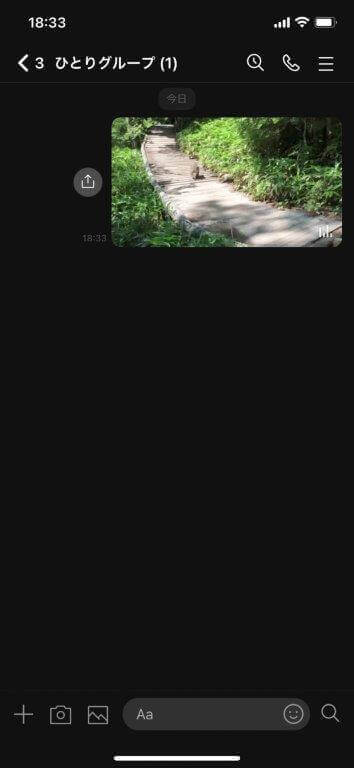
画質が劣化した動画がグループのトーク内に共有されているはずです。
共有後にLINEで直接送信(画質維持)
iPhoneの写真アルバムからLINEグループへ一度共有されたことがある動画に関しては、次回以降は通常の送信方法で任意のトークルームやノートへ動画が送信可能になります。
今まで通りの方法で動画を送信することで、画質の劣化を抑えたまま任意の相手に動画を送信することが可能です。
一度ひとりグループに共有した動画は、ひとりグループ以外のトークルームであっても通常の送信方法で送信することができます。
iPhoneの動画共有機能を活用しよう
LINEで動画が送れないときに限らず、iPhoneの写真アルバムの共有機能で様々なアプリケーションに動画・画像を共有することが可能です。
今回のケースのように、アプリケーション側の一時的なエラー・不明なエラーによって動画・写真がアップロードできない際は、iPhoneの動画共有機能を使って送信を試みましょう。
また、iPhoneのファイル共有機能はフォルダに保存されている動画・写真のみならず、SafariでURLを共有したり、ネット上の画像を共有したりという使い方にも応用できます。
iPhoneのデフォルト機能を上手く使いこなして、より便利で快適なiPhoneライフを楽しみたいところです。